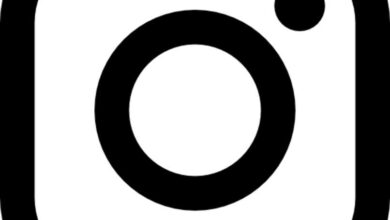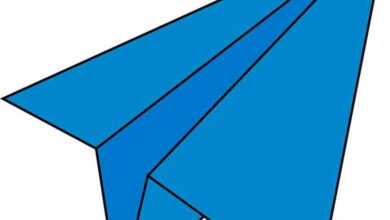كيف تصنع مقاطع فيديو بالحركة البطيئة على TikTok؟ – حيل التحرير

TikTok هي واحدة من أهم الشبكات الاجتماعية في العالم ، تتيح لك المنصة مشاركة مقاطع الفيديو وإنشاء المحتوى ، من الضروري أن تعرف كل الحيل عند تسجيل مقاطع الفيديو. لذلك هذه المرة سنعلمك كيفية إنشاء مقاطع فيديو بطيئة الحركة ، حتى تتمكن من تحقيق أقصى استفادة من مدة TikToks ولديك المزيد من فرص اكتساب الشعبية ، فلنبدأ.
ما هي السرعات التي يمكنك التسجيل بها على TikTok؟
يسمح لك التطبيق بالاختيار من بين عدة سرعات تسجيل TikToks ، والتي ستؤثر بشكل مباشر على الوقت الذي يمكن أن يستمر فيه الفيديو الخاص بك ، كونها القاعدة العامة التي تنص على أنه كلما كانت السرعة أبطأ. كلما كانت مدة الفيديو أقصر والعكس صحيح ، لذلك عليك التفكير في ذلك الجانب عند تسجيل المحتوى.
ضمن القائمة التي تحتوي على أيقونة كاميرا الفيديو. ستتمكن من رؤية 5 خيارات لسرعة الفيديو. والتي تتراوح من 0.3 إلى x3 ، والأخير هو الأسرع ، لمدة 30 ثانية . مما يترك وراءك سرعة المدة الافتراضية التي توفر لك 15 ثانية فقط من تسجيل الفيديو.
ما الخطوات التي يجب اتباعها لأداء التسجيل البطيء؟
يعد تسجيل TikTok بالحركة البطيئة أمرًا بسيطًا للغاية . فسيتعين علينا اتباع الخطوات التي أخبرناك عنها بالفعل عند ضبط مقاطع الفيديو الخاصة بك على المنصة ، ولهذا:
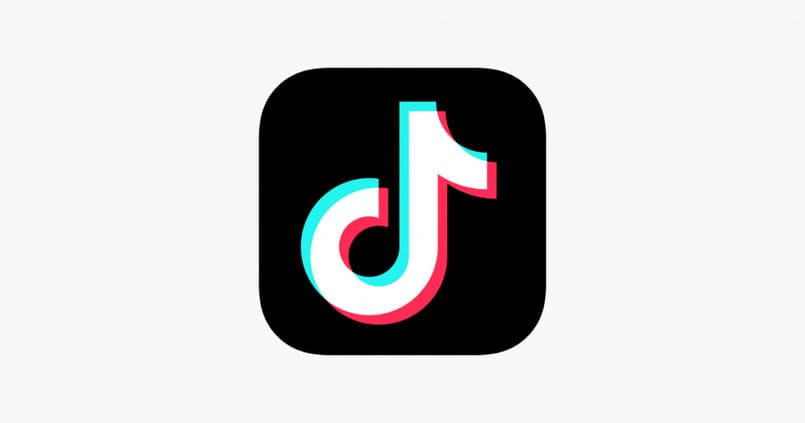
- افتح تطبيق TikTok
- في القائمة الرئيسية ، انقر فوق رمز “+” في وسط الشاشة للانتقال إلى تسجيل قسم TikTok جديد
- ضمن هذا القسم ، انتقل إلى اليمين (أو اليسار ، اعتمادًا على الإعدادات الخاصة بك) وحدد النسبة المئوية للسرعة الحالية (ستكون x1 عندما ندخل إلى قسم إنشاء المحتوى)
- بمجرد الوصول إلى هناك ، كل ما عليك فعله هو الضغط على هذا الزر لزيادة السرعة ، وسوف تزداد حتى تصل إلى x3 وبعد ذلك ستبدأ من أبطأ نسبة 0.3. يمكنك تسجيل مقاطع فيديو صغيرة . وكذلك كيفية وضع الملصقات على الفيديو واختبر المرشحات لترى كيف ستبدو النتيجة النهائية.
يمكنك أيضًا تحميل مقاطع الفيديو التي تم تسجيلها بالفعل وتعديل سرعة التشغيل . وفي حالة زيادة المدة عن الحد الأقصى . سيُسمح لك باختيار 30 ثانية فقط كحد أقصى قبل تحميلها على النظام الأساسي.
كيف يمكنك مشاهدة مقاطع فيديو TikTok بالحركة البطيئة؟
لمشاهدة مقاطع الفيديو التي تنشئها بنفسك على TikTok . لديك عدة خيارات ، في حالة عدم رغبتك في تحميل الفيديو . ولكنك تريد الاحتفاظ به في حال غيرت رأيك أو لاستخدامك الشخصي . فسنتحدث عما نطرحه نعتقد أنها أكثر الخيارات ملاءمة لأي نوع من المستخدمين. لذا يمكنك استخدام الخيار الذي يناسبك.

مع التطبيقات الخارجية
إذا كنت ترغب في تنزيل مقاطع فيديو TikTok (التي تم تحميلها بالفعل وليست بالضرورة في ملفك الشخصي). فيمكنك استخدام مجموعة واسعة من تطبيقات الطرف الثالث لحفظها على جهازك أو جهاز الكمبيوتر الخاص بك. وسنوجهك أدناه إلى أفضل التطبيقات لتحقيق ذلك. والتي تتيح لك تنزيل الفيديو بدون أي نوع من العلامات المائية:
- SSSTik.io: يوفر لك موقع الويب هذا إمكانية تنزيل مقاطع فيديو TikTok بدون أي نوع من العلامات المائية. ويمكن الوصول إليه على جهازك المحمول وعلى جهاز الكمبيوتر الخاص بك ولا يحتوي على أي نوع من الإعلانات المتطفلة أثناء استخدامه . لتنزيل مقاطع فيديو TikTok باستخدام هذه الصفحة . ستحتاج إلى رابط URL الخاص بالفيديو (والذي يمكنك الحصول عليه بسهولة باستخدام التطبيق أو جهاز الكمبيوتر الخاص بك) ولصقه في شريط العنوان بهذه الصفحة.
- Es.Savefrom.net: صفحة ويب تحتوي أيضًا على إصدار التطبيق الخاص بها . وتعمل بنفس طريقة الصفحة السابقة ولكن يمكن استخدامها أيضًا لتنزيل مقاطع الفيديو من أي نظام أساسي. مثل Instagram أو Facebook ، بالإضافة إلى أنها تتيح اخترت جودة الفيديو الذي تريد تنزيل TikTok فيه . كل ذلك بدون علامات مائية .
حفظها على هاتفك المحمول
يعد حفظ مقاطع فيديو TikTok على جهازك هو أفضل خيار يمكنك القيام به إذا كنت ترغب في الحصول على محتوى ستقوم بحذفه من حسابك كنسخة احتياطية أو إذا كنت ترغب في قضاء وقت أقل في مشاهدة TikToks. مما يوفر فقط القليل منها على جهازك انتبه في وقت فراغك ، لذلك عليك أن:

- افتح التطبيق ووجد نفسك تشاهد حاليًا TikTok . يمكنك أيضًا إدخال ملف تعريف المستخدم ورؤيته هناك إذا كنت تريد تنزيل ملف تعريف معين
- اضغط على أيقونة “مشاركة” داخل الفيديو الذي تريد تنزيله ، وسيتم فتح العديد من الخيارات هناك لمشاركته على الشبكات الاجتماعية ، ومع ذلك . ستكون هناك أيضًا لوحة تسمى “حفظ الفيديو” ، انقر فوقها لتنزيله على جهازك.
بعد لحظات قليلة ، سيتم تنزيل الفيديو على جهازك المحمول وستتمكن من رؤيته في معرض الصور الخاص بك في المجلد المسمى “TikToks”. بالإضافة إلى ذلك ، إذا كان أحد مقاطع الفيديو الخاصة بك . فستتمكن من إعادة – قم بتحميله على التطبيق دون أي إزعاج بل وقم بتعديله أكثر.